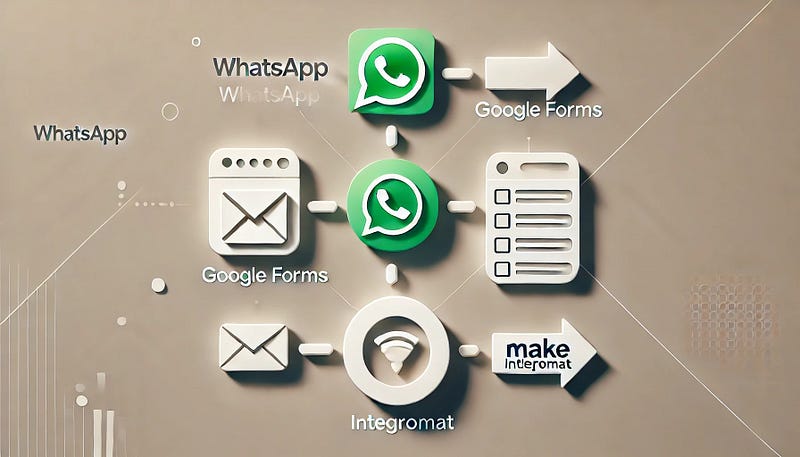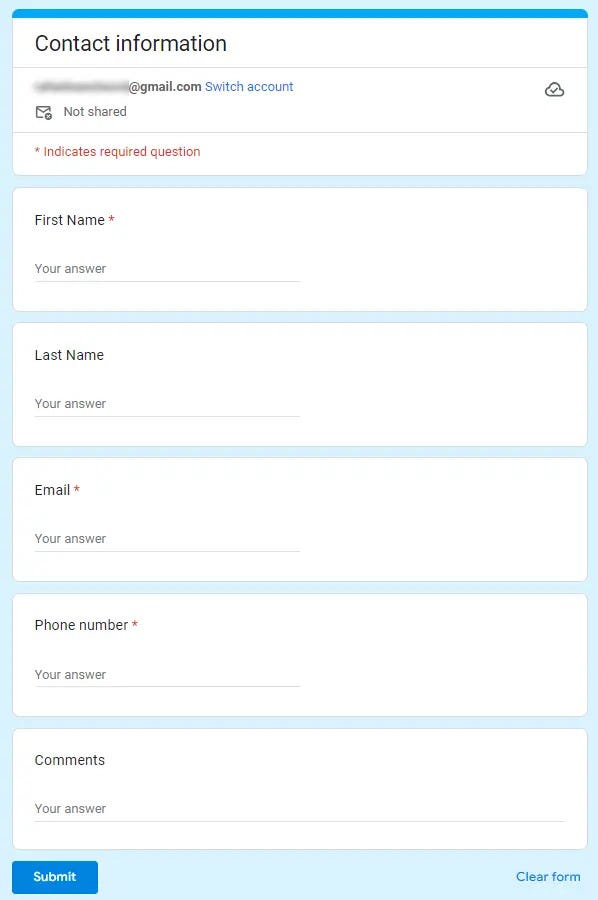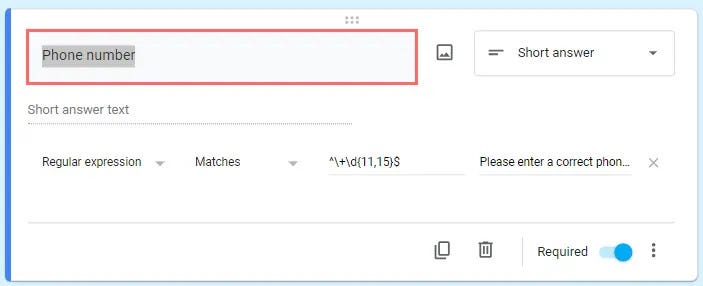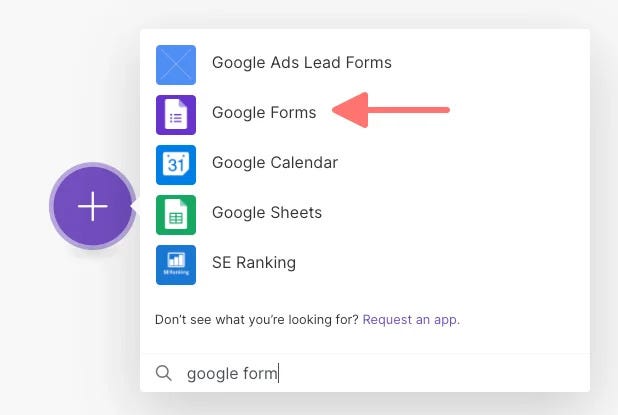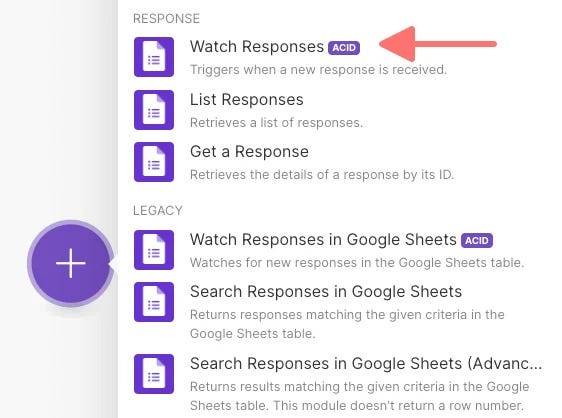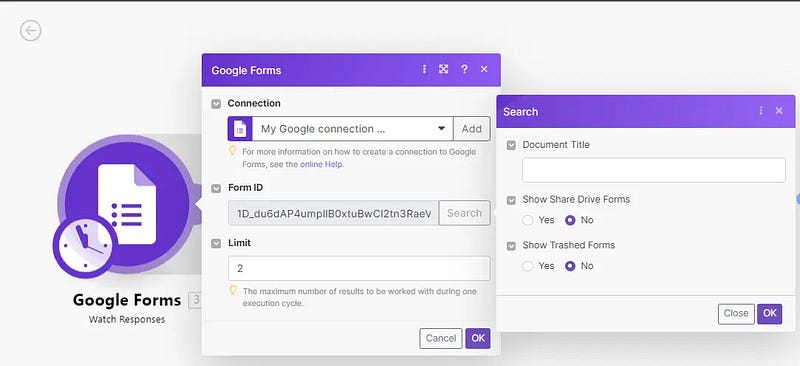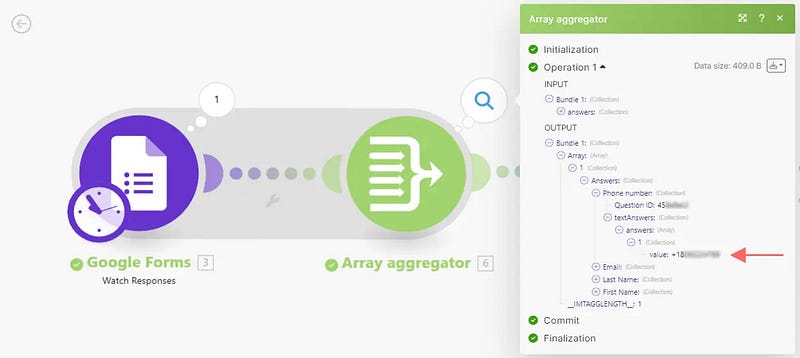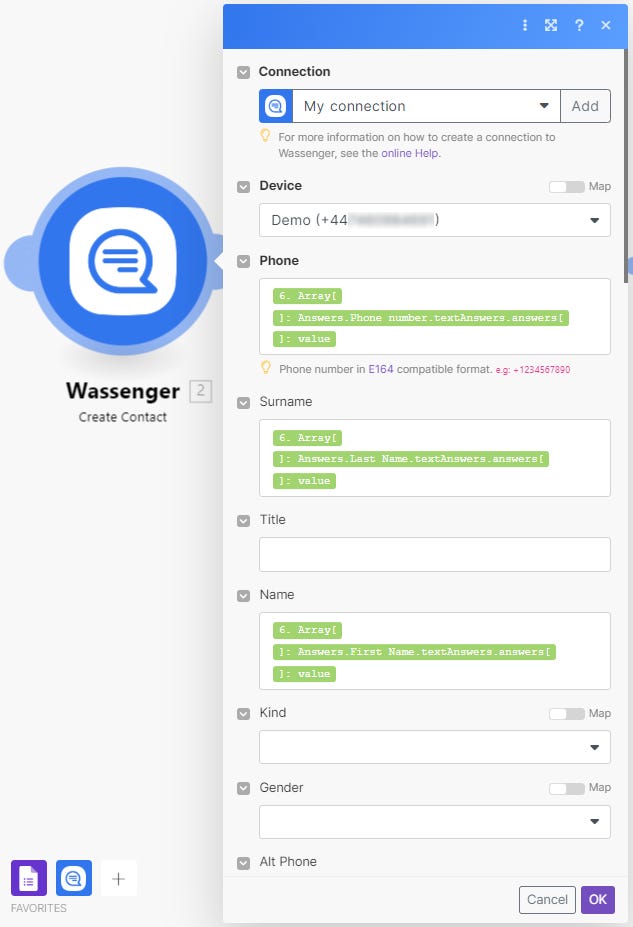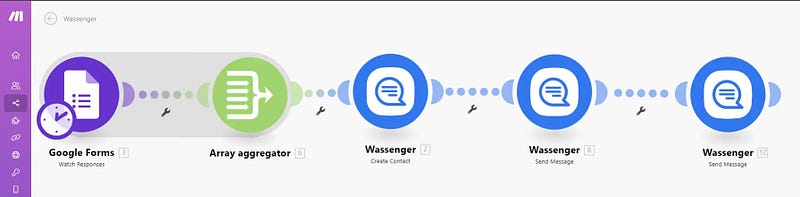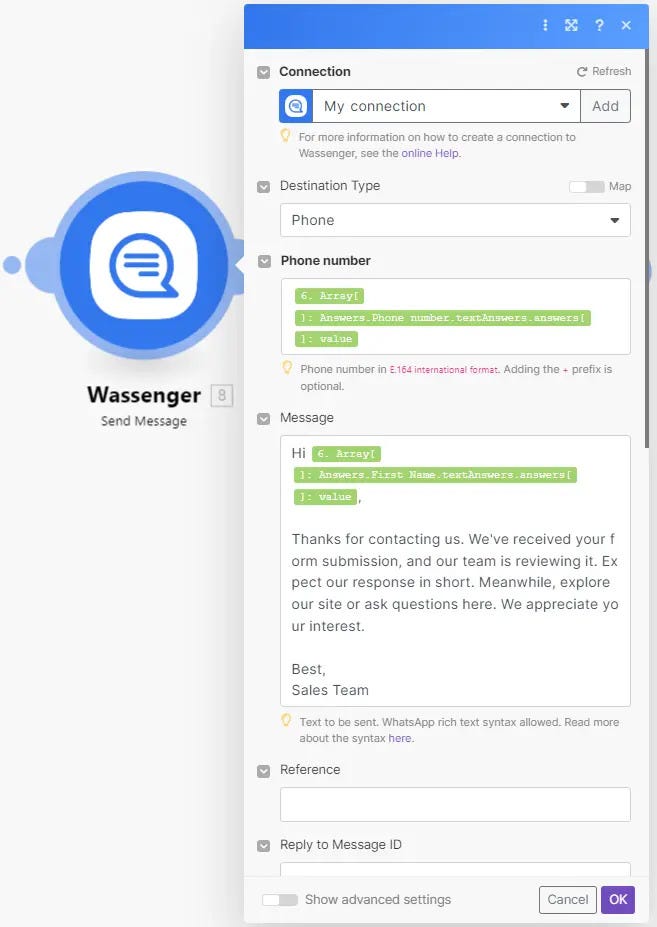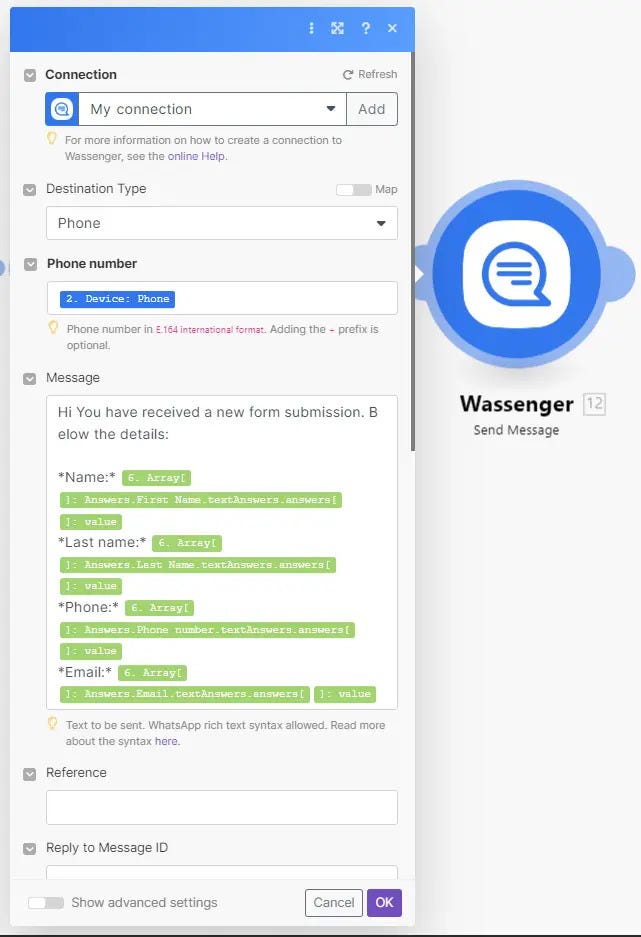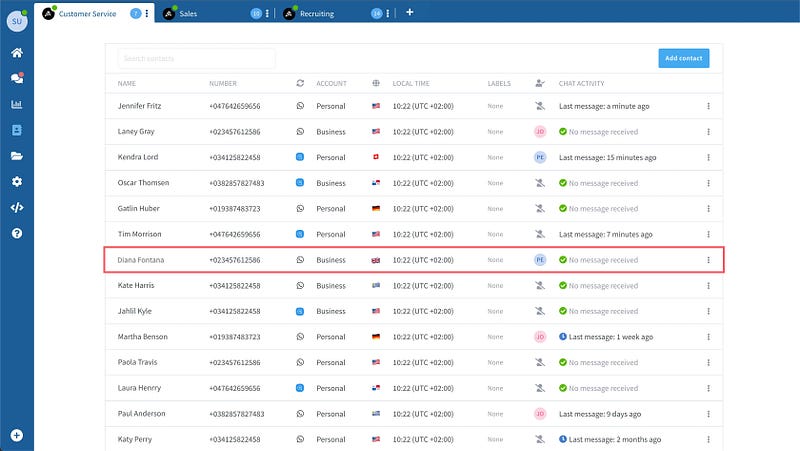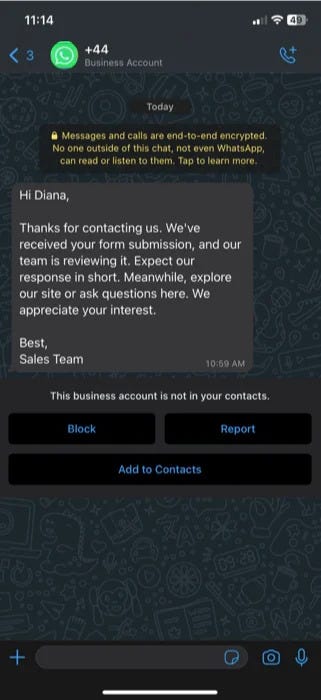Dieser Artikel zeigt zahlreiche hilfreiche Tipps und Techniken, wie Sie WhatsApp nutzen können, um die Kommunikation mit Ihren Kunden zu verbessern. Wir zeigen außerdem Wege, um einen reibungslosen Fluss sinnvoller Daten zwischen Ihren Systemen sicherzustellen.
🤩 🤖 Wassenger ist eine komplette Kommunikationsplattform und API-Lösung für WhatsApp. Entdecken Sie mehr als 100+ API-Anwendungsfälle und automatisieren Sie alles auf WhatsApp indem Sie sich anmelden für eine kostenlose Testphase und in wenigen Minuten starten!
Inhaltsverzeichnis
- Voraussetzungen
- Schritt 1: Wassenger in Make/Integromat installieren
- Schritt 2: Ein Google Form verbinden, um die Kontaktinformationen zur Verarbeitung in Wassenger zu erhalten
- Schritt 3: Google Forms-Einreichung testen
- Schritt 4: Wassenger in Make/Integromat verbinden
- Schritt 5: Das Send Message-Ereignis konfigurieren
- Schritt 6: Formularinformationen an Ihre WhatsApp-Nummer senden
- Schritt 7: Das Szenario testen
Voraussetzungen
- Ein Google-Konto für Google Forms
- Ein Wassenger-Konto, hier registrieren
- Ein Make/Integromat-Konto: hier registrieren
- Installieren Sie die Make/Integromat-App für Wassenger: App installieren
Folgen wir nun den untenstehenden Schritten
Schritt 1: Wassenger in Make/Integromat installieren
Nachdem Sie den Einladungslink erhalten haben, klicken Sie einfach darauf und melden Sie sich in Ihrem Integromat-Konto an.
Sobald Sie eingeloggt sind, können Sie Wassenger ganz einfach hier installieren, sodass es in Ihrem Konto verfügbar ist.
Sie können bestätigen, dass die Anwendung installiert ist, indem Sie im Menü den Bereich Installed Apps überprüfen.
Jetzt, da die Anwendung erfolgreich installiert ist, fahren wir mit dem Erstellen eines neuen Szenarios fort.
🤩 🤖 Wassenger ist eine vollständige API-Lösung für WhatsApp. Melden Sie sich für eine 7-tägige kostenlose Testversion an und starten Sie in wenigen Minuten!
Schritt 2: Ein Google Form verbinden, um die Kontaktinformationen zur Verarbeitung in Wassenger zu erhalten
Wählen Sie nun das Google Form, das Sie in Ihr Szenario integrieren möchten. Sie können eine Verbindung einrichten, die es Ihnen ermöglicht, jede Formulareinreichung nahtlos zu empfangen. Indem Sie das Google Forms-Modul in Integromat verwenden, setzen Sie Ihren Plan in die Tat um und sehen, wie die Magie funktioniert.
Es ist entscheidend, genaue Validierungen auf der Client-Seite vorzunehmen, bevor Informationen an unser Make/Integromat-Szenario gesendet werden. Daher haben wir einen Validierungsschritt in unserem Google Form implementiert, um zu prüfen, ob die Telefonnummer im E164-kompatiblen Format vorliegt.
Wir verwenden dafür den folgenden regulären Ausdruck: ^+d{11,15}$ Dieser wird im Telefonfeld unseres Google Forms wie im Bild unten gezeigt verwendet.
Lassen Sie uns nun das Google Forms-Modul in unseren Workflow einbinden. Wir wählen das Ereignis „Watch Responses“, das es uns ermöglicht, neue Formulareinreichungen zu verfolgen. Die Auswahl des Formulars ist einfach: Klicken Sie einfach auf die Schaltfläche Search und die Liste Ihrer Formulare wird angezeigt.
Klicken Sie in Ihrem neuen Szenario auf das große Plus (+)-Zeichen im violetten Kreis, um es leichter zu finden, schreiben Sie Google Forms in das Suchfeld und wählen dann Google Forms aus
Dann wählen Sie Watch Response
Nachdem Sie die Trigger-Option Watch Response ausgewählt haben, erscheint ein Bildschirm, in dem Sie Ihr Formular auswählen können. Wählen Sie im Abschnitt Show Shared Drive Forms „Yes“.
Danach wird eine Liste Ihrer Formulare angezeigt. Aus dieser Liste können Sie dann das spezifische Formular auswählen, das Sie für Ihre Integration verwenden möchten.
Außerdem müssen wir eine Verbindung mit dem Array Aggregator-Modul herstellen. Dieser Schritt ist wichtig, weil wir durch die Verwendung des Array Aggregator-Moduls die Sammlung von Antworten, die von Google Forms empfangen werden, bequem in ein Array konvertieren können. Diese Konvertierung erleichtert die Nutzung der Daten in den nächsten Schritten erheblich.
🤩 🤖 Wassenger ist eine komplette Kommunikationsplattform und API-Lösung für WhatsApp. Entdecken Sie mehr als 100+ API-Anwendungsfälle und automatisieren Sie alles auf WhatsApp indem Sie sich anmelden für eine kostenlose Testphase und in wenigen Minuten starten!
Schritt 3: Google Forms-Einreichung testen
Wir werden nun unser Formular testen, indem wir es ausfüllen und auf Senden klicken. Diese Aktion löst das „Watch Responses“-Ereignis im Google Forms-Modul aus, das wir über Integromat integriert haben. Die im Formular übermittelten Informationen stehen uns dann zur Verfügung, um in dem gerade hinzugefügten Wassenger-Modul einen neuen Kontakt zu erstellen. Sehen wir uns an, wie die Daten empfangen werden.
Wir prüfen das Array Aggregator-Modul, um zu sehen, wie die Daten vom Google Form als Array ankommen. Dadurch können wir diese Werte in jedem nachfolgenden Modul verwenden. In unserem Fall integrieren wir diese Daten in das Create Contact-Ereignis im Wassenger-Modul; das nächste Bild zeigt Ihnen, wie Sie das Modul konfigurieren.
Nachdem Sie das Formular ausgefüllt haben, führen Sie das Szenario aus, indem Sie unten auf die Schaltfläche Run Once klicken:
Schritt 4: Wassenger in Make/Integromat verbinden
Da Wassenger bereits in unserer Integromat-Instanz installiert ist, fügen wir das Wassenger Modul hinzu und das Szenario nimmt Gestalt an, es sollte wie folgt aussehen:
Verbinden wir uns mit dem Wassenger Modul und wählen das Ereignis „Create Contact“. Wassenger bietet eine Vielzahl nützlicher Ereignisse, die die Produktivität steigern und Zeit sparen können, wenn Sie Szenarien mit Integromat erstellen.
Bitte wählen Sie die Werte aus dem Array Aggregator und platzieren Sie diese in den entsprechenden Feldern im Wassenger-Modul, wie im Bild gezeigt.
Bevor wir unser Szenario vollständig ausführen, fügen wir ein weiteres Wassenger Modul hinzu und wählen das Send Message-Ereignis; unser Szenario sollte nun so aussehen:
🤩 🤖 Wassenger ist eine komplette Kommunikationsplattform und API-Lösung für WhatsApp. Entdecken Sie mehr als 100+ API-Anwendungsfälle und automatisieren Sie alles auf WhatsApp indem Sie sich anmelden für eine kostenlose Testphase und in wenigen Minuten starten!
Schritt 5: Das Send Message-Ereignis konfigurieren
Wir haben Zugriff auf eine Fülle von Informationen, die wir vorerst nutzen werden, um eine einfache Nachricht an den Kunden zu senden, der das Formular ausgefüllt hat.
Wir ziehen den Phone-Feldwert aus dem Array Aggregator und erstellen eine Nachricht. Durch das Einflechten einiger Informationen aus dem Array Aggregator in den Nachrichtentext können wir jede Nachricht für unsere Kunden persönlicher gestalten.
Schritt 6: Formularinformationen an Ihre WhatsApp‑Nummer senden
In diesem Szenario führen wir durch, wie man Informationen sammelt, die ein Benutzer über ein Webformular übermittelt, und diese als Benachrichtigung an Ihre WhatsApp-Nummer sendet.
Wichtig ist hier zu beachten, dass wir unsere Telefonnummer aus dem Device‑Abschnitt des Wassenger‑Moduls auswählen.
Das erlaubt uns, unsere Nummer zu verwenden, und anschließend gestalten wir die Benachrichtigungsnachricht mit den vom Benutzer über das Formular bereitgestellten Informationen.
Schritt 7: Das Szenario testen
Nun ist alles an seinem Platz. Testen wir unser Szenario, um Folgendes zu validieren:
- Google Forms-Einreichung
- Wassenger Kontakt-Erstellung
- Wassenger Nachricht senden
- Formularinformationen an Ihre WhatsApp-Nummer senden
- Der Kunde erhält die Willkommensnachricht auf die angegebene WhatsApp-Nummer
Alles klar, legen wir los und testen das Ganze. Füllen Sie das Formular zunächst mit Ihrer Mobilnummer aus. Nachdem Sie das Formular abgesendet haben, kehren wir zu unserem Integromat-Szenario zurück und führen es erneut aus. Denken Sie daran, die Schaltfläche „Run Once“ zu drücken, und beobachten Sie dann, wie die Magie fast sofort wirkt.
Nachdem das Szenario beendet ist, sehen wir die Anzahl der Operationen, die jedes Modul in Integromat verbraucht hat.
Überprüfen wir Wassenger und bestätigen, dass der Kontakt erstellt wurde:
Gleichzeitig schauen wir in die Mobil‑App und sehen die Nachricht in WhatsApp.
Herzlichen Glückwunsch! Wenn Sie die oben beschriebenen Schritte befolgt haben, haben Sie Ihren Formularverarbeitungsprozess mithilfe von Google Forms, Make und Wassenger erfolgreich automatisiert. Mit dieser Integration können Sie sich von manuellen Dateneingaben und Kommunikationsaufwänden befreien und sich auf wichtigere Aufgaben konzentrieren. Nutzen Sie die Kraft der Automatisierung und erkunden Sie die unzähligen Möglichkeiten, die Make und Wassenger für Ihren Workflow bieten. Beginnen Sie noch heute damit, Ihre Prozesse zu optimieren, und erschließen Sie neue Produktivitätsstufen.
Sollten Sie erweiterte Konfigurationen, Support oder professionelle Beratung benötigen, steht Ihnen das großartige Team von Wassenger Support und die Partner jederzeit zur Verfügung, um zu helfen. Mit großer Expertise unterstützen wir Sie dabei, die Vorteile der Integration von Wassenger mit jedem Drittanbieter-Tool für jede Art von Automatisierung maximal zu nutzen.
Sie benötigen Hilfe? Engagieren Sie hier einen Make/Integromat-Experten.